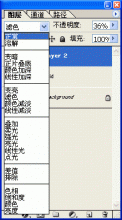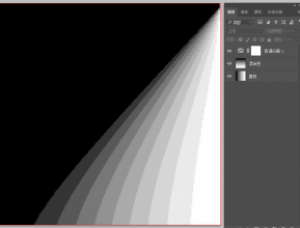这是一个简单而另辟蹊径的照片处理教程,主要运用Photoshop的反相功能加上图层混合模式改变外景婚纱照片的背景色,以达到一种梦幻的效果。注意文中提到的“明度”混合模式在CS3及以上版本中才会有,在低版本PS中可以选择与之类似的“亮度”混合模式。
原图

最终效果

运用PS的反相功能和图层混合模式等打造梦幻效果外景婚纱照片——教程步骤:

1、打开原图

2.单击调整面板,建立反相调整图层。然后再次建立反相调整图层,把第二个图层混合模式改为明度。 3、盖印,删除两个反相图层。然后将盖印层的皮肤擦出。

5.然后复制盖印层,高斯模糊。高斯模糊值看照片大小。改混合模式为柔光。将人物皮肤擦出,合并图层,完成。

5.用曲线拉一下柔光层的反差,这样色彩更饱和。
完成的最终效果